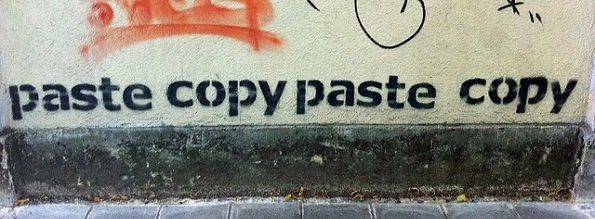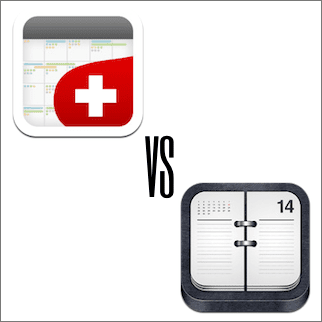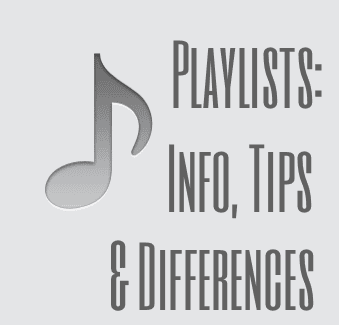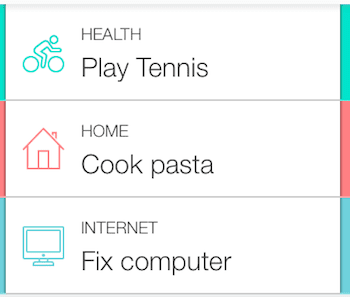10 лучших способов исправить вызов Wi-Fi, не работающий на iPhone
Wi-Fi звонки полезная функция, доступная на iPhone (и Android тоже). Он позволяет совершать регулярные звонки по сотовой сети через сеть Wi-Fi. Это подарок бога для людей, живущих в районе с плохой сотовой связью. К сожалению, многие пользователи iPhone не могут воспользоваться этим. Если вы один из тех, кому не повезло, этот пост поможет вам устранить неполадки, связанные с вызовами Wi-Fi, которые не работают в связи с проблемой iPhone.
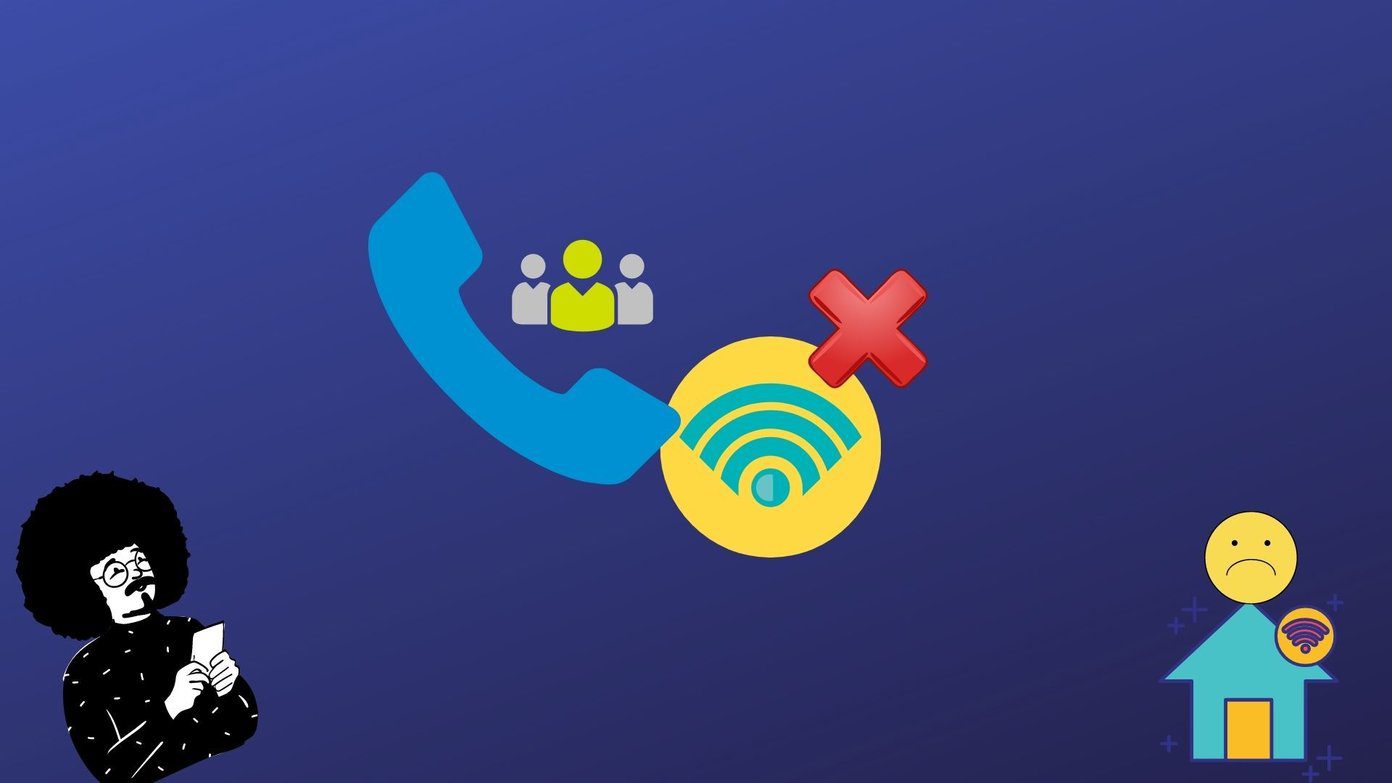
Пользователи iPhone сталкиваются с множеством проблем, связанных с вызовами по Wi-Fi. Они варьируются от Вызовы Wi-Fi отключаются регулярно или вызовы Wi-Fi не работают вообще.
Давайте проверим различные исправления, чтобы решить проблему, когда вызов Wi-Fi не работает на iPhone.
1. Проверьте поддержку устройств и программного обеспечения
Для использования вызовов по Wi-Fi у вас должен быть iPhone 5c или более поздней модели. Точно так же для работы Wi-Fi требуется как минимум iOS 11.2.
Иногда проблема возникает из-за ошибки в программном обеспечении. Проверьте, доступно ли последнее обновление для вашего iPhone. Для этого перейдите в «Настройки» > «Основные» > «Обновление ПО».
2. Проверьте поддержку сети
Если вам никогда не удавалось использовать вызовы Wi-Fi на своем iPhone, скорее всего, ваш оператор сети не поддерживает эту функцию. Apple предлагает список поддерживаемых сетей которые он поддерживает по всему миру. Вам следует проверить, поддерживает ли ваш оператор вызовы по Wi-Fi или нет.
Убедившись, что ваш iPhone и оператор связи поддерживают вызовы по Wi-Fi, вы можете приступить к другим исправлениям.
3. Перезагрузите телефон и модем.
Вы должны начать процесс устранения неполадок с простых решений — перезагрузите телефон и маршрутизатор. Тогда попробуйте позвонить. Надеемся, что если условия предыдущих двух пунктов соблюдены, то звонки по Wi-Fi будут работать без проблем на вашем iPhone.
Совет: Чтобы перезагрузить модем, выключите его и отсоедините от источника питания не менее чем на 20 секунд. Точно так же, чтобы перезагрузить iPhone, выключите его и снова включите.
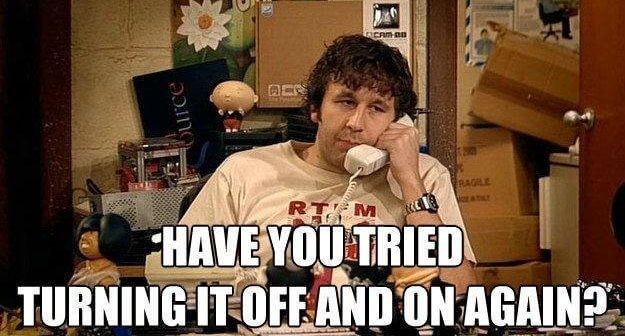
4. Извлеките SIM-карту
Вы должны удалить SIM-карту из вашего iPhone примерно на 30 секунд. Протрите его тканью из микрофибры или обдуйте воздухом. Затем вставьте обратно.
5. Включить/отключить звонки по Wi-Fi
Для большинства пользователей по всему миру звонки по Wi-Fi отключены по умолчанию. Вам нужно включить его в настройках. Вы можете выполнить следующие действия, чтобы включить вызовы по Wi-Fi.
Шаг 1: Откройте «Настройки» на вашем iPhone.
Шаг 2. Выберите «Телефон» > «Вызовы по Wi-Fi».
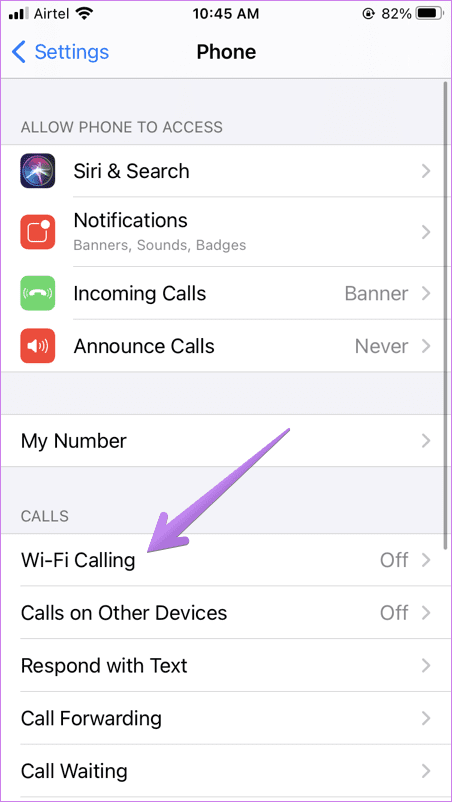
Шаг 3: Включите переключатель рядом с вызовами по Wi-Fi на этом iPhone. Появится всплывающее окно. Нажмите «Включить».
После включения вызовов по Wi-Fi ваши вызовы автоматически перенаправляются на Wi-Fi в фоновом режиме.
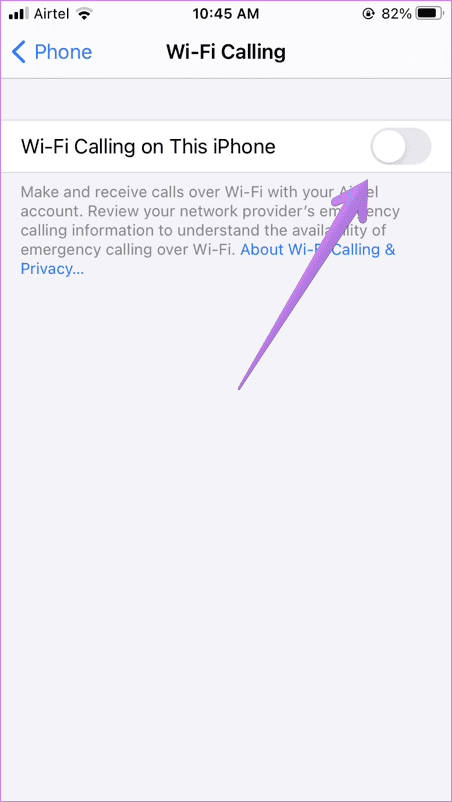
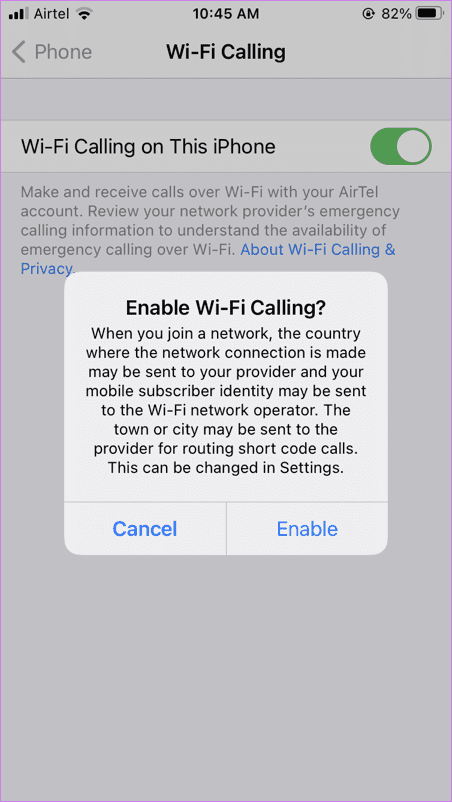
Совет. Если вызовы по Wi-Fi уже включены, выключите вызовы по Wi-Fi и включите их снова. Узнайте больше о вызовах по Wi-Fi на iPhone.
6. Включите режим полета
Включение режима полета отключает большинство сетевых подключений на вашем телефоне, включая сотовую сеть. Поэтому выключите его на несколько секунд и снова включите. Надеюсь, это должно решить проблемы с вызовами Wi-Fi.
Чтобы включить режим «В самолете» на iPhone, перейдите в «Настройки iPhone». Включите переключатель рядом с режимом полета. Используйте тот же переключатель, чтобы отключить его. Кроме того, откройте Центр управления и включите/отключите режим полета оттуда.
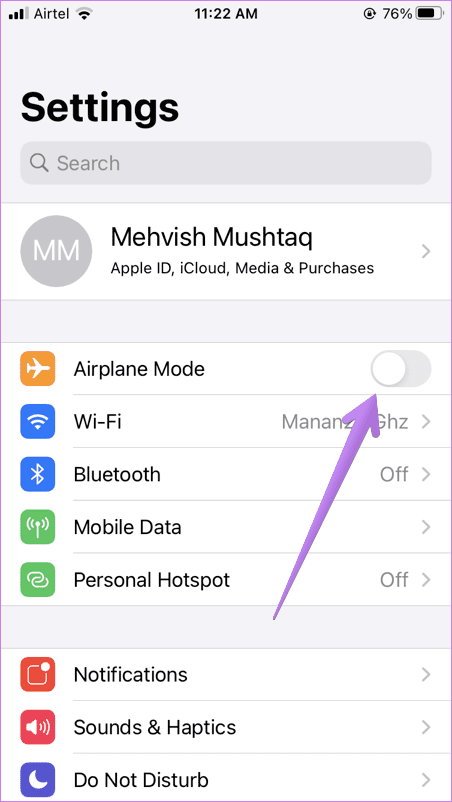
7. Отключить LTE
Вы должны попробовать отключить LTE на своем iPhone. Это заставит ваш iPhone использовать вызовы Wi-Fi. Для этого перейдите в «Настройки» > «Мобильные данные» > «Параметры мобильных данных». Выключите LTE.
8. Подключитесь к другой сети Wi-Fi
Если возможно, попробуйте подключить iPhone к другой сети Wi-Fi. Не все сети Wi-Fi поддерживают звонки по Wi-Fi.
9. Изменить DNS
Часто звонки по Wi-Fi не работают должным образом из-за проблем с DNS-сервером. Так что измените его для вашей сети Wi-Fi.
Вот шаги:
Шаг 1: Откройте «Настройки» на вашем iPhone и перейдите к Wi-Fi.
Шаг 2: Нажмите на крошечный значок (i) рядом с вашей сетью Wi-Fi.
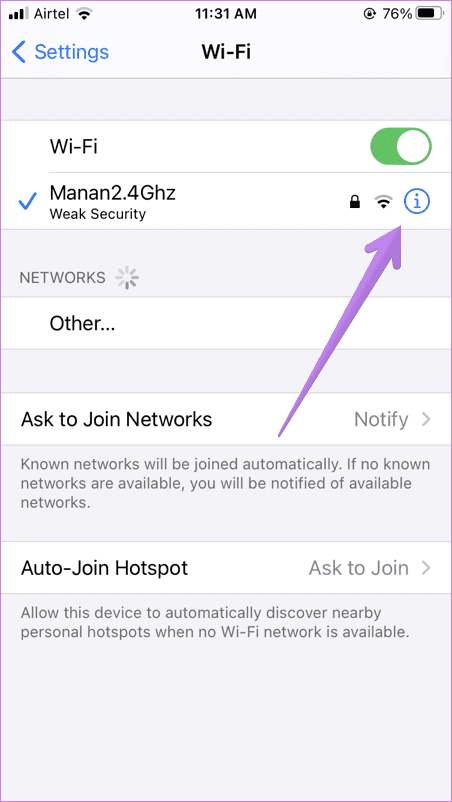
Шаг 3: Нажмите «Настроить DNS». Если он показывает «Автоматически», нажмите «Вручную». Затем введите DNS-серверы Google 8.8.8.8 и 8.8.4.4. Сохраните изменения. Если отображается «Вручную», нажмите «Автоматически» и сохраните его.
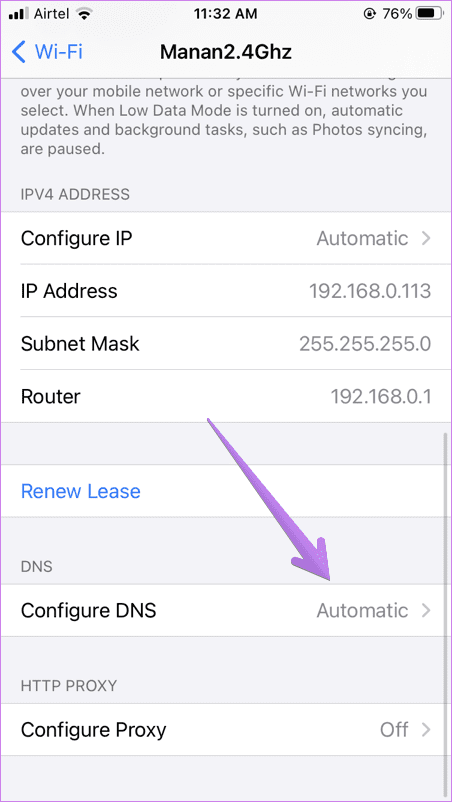
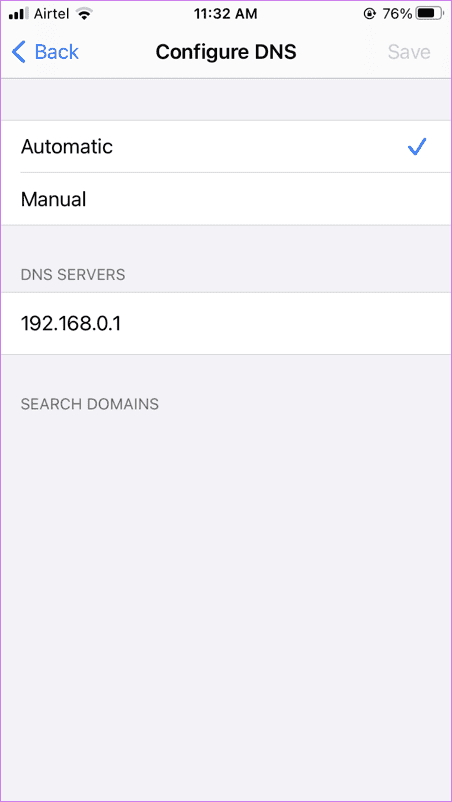
Шаг 4: Перезагрузите телефон.
Примечание. Изменение DNS для сети Wi-Fi на вашем телефоне повлияет только на ваш iPhone. Если у вас есть другие iPhone с аналогичной проблемой, вам придется изменить DNS на них отдельно.
10. Сбросить настройки сети
Наконец, если ничего не работает, попробуйте сбросить настройки сети. Это не повлияет на ваши личные данные. Он сбросит только сетевые настройки, такие как пароли Wi-Fi, сопряженные устройства Bluetooth и т. д. Подробно узнайте, что происходит, когда вы сбрасываете настройки сети.
Чтобы сбросить настройки сети, выберите «Настройки» > «Основные» > «Сброс» > «Сбросить настройки сети».
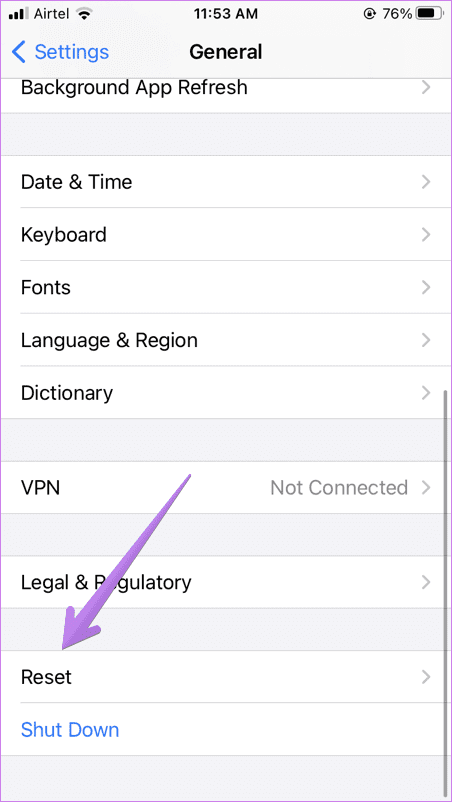
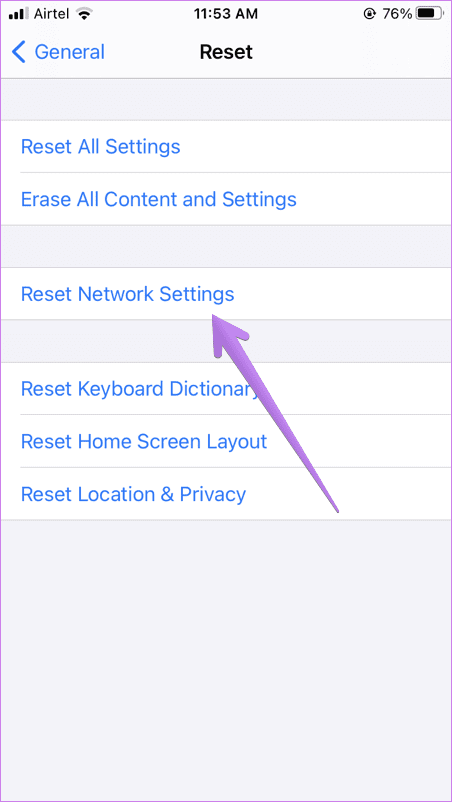
Улучшение звонков по Wi-Fi
Вышеупомянутые исправления должны помочь вам решить любую проблему, связанную с вызовами Wi-Fi. Извлечение SIM-карты, перезагрузка телефона и модема, а также включение режима «В самолете» должны послужить советами для улучшения звонков по Wi-Fi. На вашем iPhone вызовы по Wi-Fi должны помочь вам наслаждаться более четким качеством голоса при вызовах.